Êtes-vous adepte des bonnes pratiques de gabarits de vue dans Revit? Bien que parfois contraignants, les gabarits de vue constituent une fonctionnalité fort utile pour faciliter la coordination BIM et conserver l’uniformité des maquettes. Apprenez dans ce billet comment éviter les faux pas en contournant 3 pièges communs, puis découvrez les solutions pour arriver à vos fins avec brio, en un clin d’œil.
Piège #1 :
Appliquer un gabarit qui n’a pas été créé pour ce type de vue
Vous avez besoin d’appliquer un gabarit qui vous plaît à une vue sur laquelle vous travaillez. Mieux encore, comme vous savez qu’il est de mise de travailler avec des gabarits, vous le faites tout simplement.
Toutefois, le blocage de certains paramètres de vue vous empêche parfois d’arriver à vos fins et la solution de contournement est de sélectionner un gabarit ayant été créé pour une vue en plan et l’appliquer à une vue en élévation, ou vice versa.
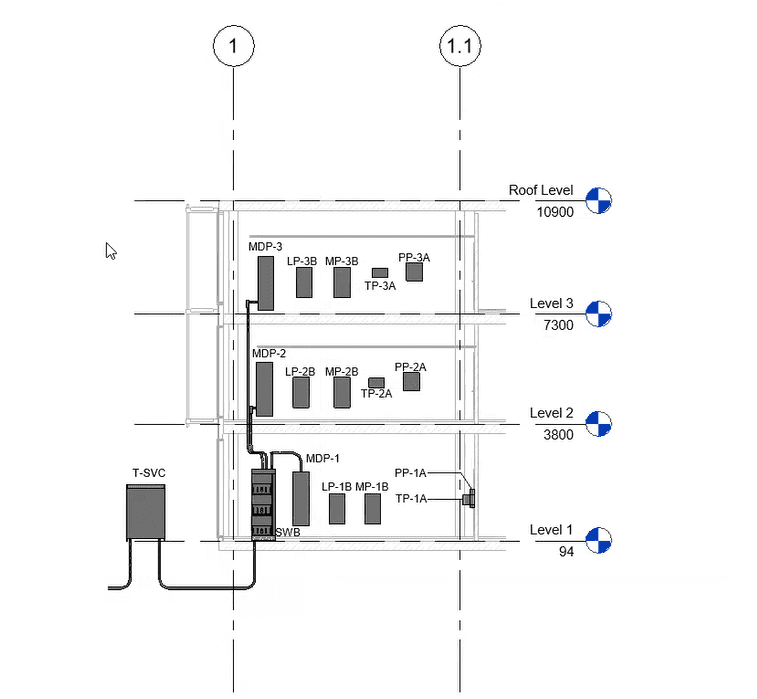
Vous maîtrisez le gabarit de vue choisi et, au premier abord, tout fonctionne bien. Mais à quels problèmes vous exposez-vous?
- La profondeur perçue pourrait être mal interprétée à cause de plages de vues inappropriées pour le type de vue.
- Certaines étiquettes pourraient aussi s’avérer impossibles à voir.
- Si des modifications sont apportées au gabarit par le gestionnaire BIM, il est possible que des éléments deviennent invisibles.
- À moyen terme, la vue, encore pire le modèle, peuvent devenir instables.
- Vous dérogez assurément aux standards graphiques prévus par le gestionnaire BIM.
La solution au piège # 1
1- Optez pour un gabarit de vue adapté au type de vue que vous souhaitez modifier et méfiez-vous de l’option Afficher tous les gabarits disponibles dans Revit.
Piège #2 :
Changer les configurations d’un gabarit définies par le coordonnateur BIM
Vous maîtrisez les gabarits qui sont utilisés dans votre projet. Cependant, pour exécuter votre travail à l’instant, vous avez besoin d’appliquer un changement temporaire bien spécifique. Par exemple: modifier l’échelle ou changer la couleur d’une conduite de plomberie. Votre intention est de rétablir les paramètres originaux en un rien de temps, dès les manipulations terminées.
Ainsi, pour aller chercher l’information qu’il vous faut, vous changez un paramètre dans le gabarit de vue utilisé.
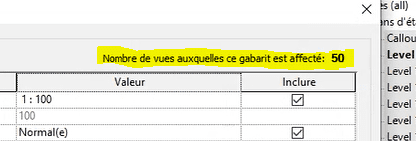
Saviez-vous que…
- Le changement est effectif non seulement sur la vue avec laquelle vous travaillez, mais sur toutes les vues auxquelles ce gabarit est affecté?
- Si vous oubliez de rétablir les paramètres modifiés, toutes les vues qui sont assignées à ce gabarit seront modifiées selon vos changements, sans avoir été approuvées par le gestionnaire BIM.
Les solutions au piège # 2
1- Utilisez la fonction Activer les propriétés de la vue temporaire, qui est disponible à partir de l’icône Propriétés de la vue temporaire. Grâce à cette fonction, les paramètres que vous souhaitez modifier temporairement sont maintenant accessibles.
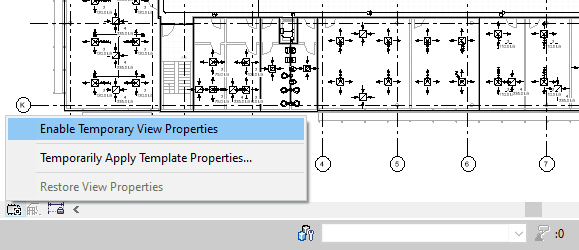
2- Une autre option consiste à choisir la fonction Appliquer temporairement les propriétés de gabarit afin d’utiliser temporairement un autre gabarit, qui convient à vos besoins.
3- Lors de la sauvegarde de la maquette ou de la fermeture de Revit, le gabarit original sera maintenu, ses propriétés originales aussi. Ni vu ni connu!
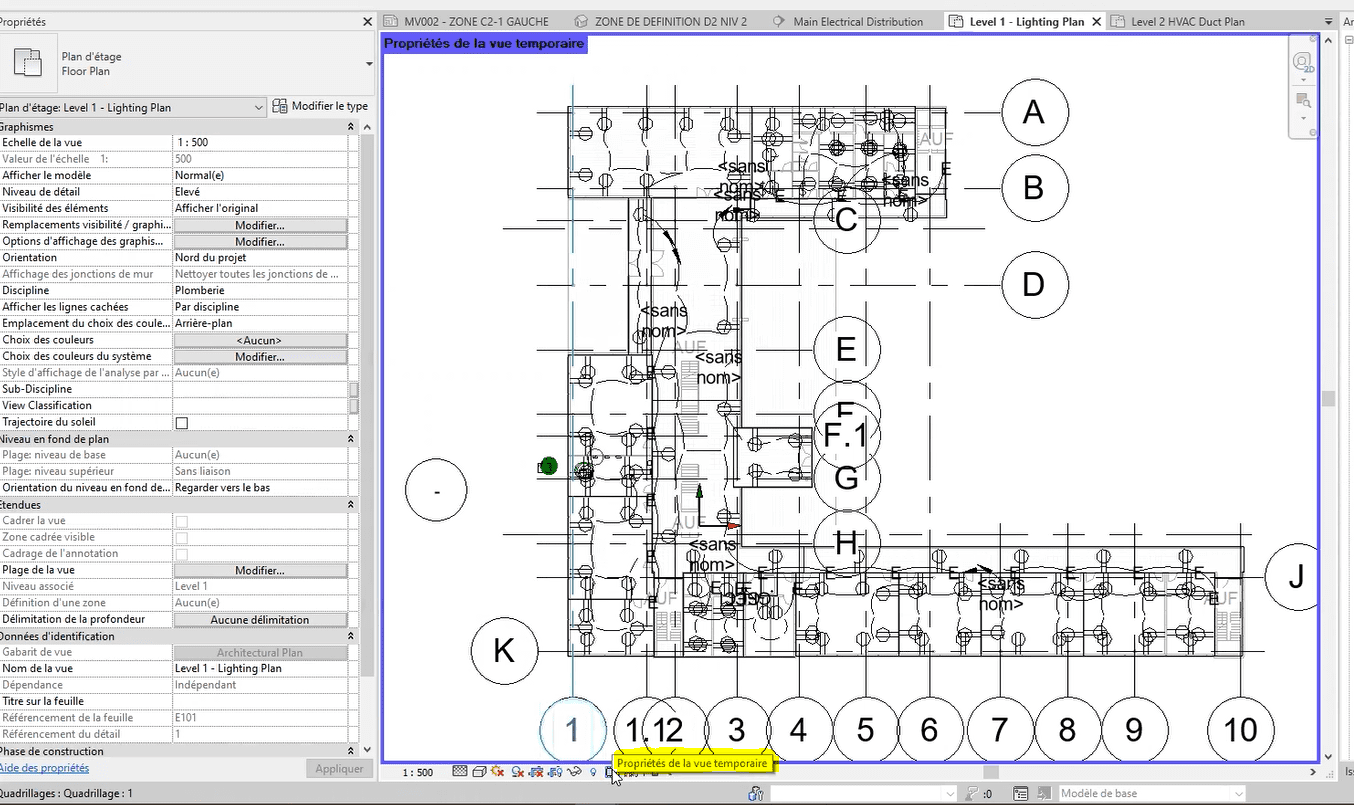
Piège #3:
Tester l’application d’un nouveau gabarit sur une vue sans gabarit
Cette fois, vous n’êtes pas casse-cou. Vous venez simplement de constater qu’il n’y a pas de gabarit de vue associé à la vue sur laquelle vous travaillez. Illico, vous attribuez un gabarit de vue à cette vue sans gabarit. Après essai, vous concluez que l’option est inadéquate et vous sélectionnez Aucun pour enlever le gabarit.
Or, sans le savoir, en attribuant le gabarit, vous commandez des changements qui sont… d’une certaine façon, irréversibles! Tôt ou peut-être même tard, vous réaliserez que la vue originale n’est plus telle qu’elle était, malgré l’enlèvement du gabarit.
En fait, l’application d’un gabarit provoque des changements dans une vue et ces derniers ne sont pas rétablis au format d’origine lorsque le gabarit est enlevé.
Les solutions au piège # 3
1- Dans un premier temps, gardez en tête que le terme Aucun gabarit ne veut pas dire Undo!
2- Pour préserver les paramètres d’une vue avant d’y attribuer un gabarit de vue, créez-vous d’abord un gabarit qui tient compte des paramètres de cette vue originale. Utilisez la fonction Créer gabarit depuis vue en cours à partir de l’icône Gabarits de vue et le tour est joué! Vous pourrez ainsi revenir à votre vue originale en un seul clic.
3- Une autre option consiste à utiliser la fonction Appliquer temporairement les propriétés de gabarit pour ne pas causer de changements permanents à la vue active.
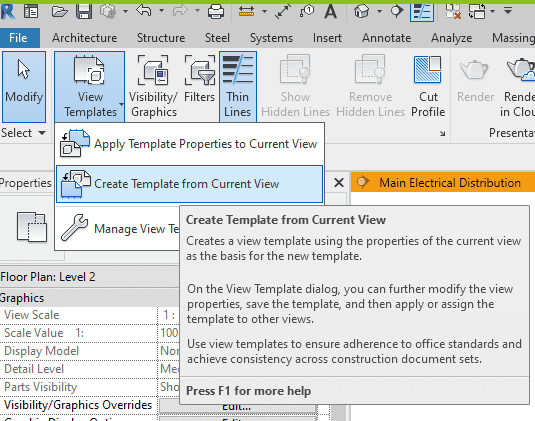
En somme…
L’utilisation des gabarits de vue est à préconiser dans Revit pour éviter les changements répétitifs sur une série de vues, ce qui est propice aux erreurs. Or, lorsqu’on commence, les irritants sont multiples et il est primordial de maîtriser les fonctions mentionnées ci-haut pour parvenir à ses fins efficacement.
Un dernier conseil…
Les gabarits sont pratiques. Cependant, en avoir trop, c’est presque aussi dommageable que de ne pas en avoir du tout. Conservez uniquement les gabarits qui sont pertinents et utiles pour vos équipes. Autrement, vous alourdissez les maquettes et vous vous exposez à l’usage de gabarits superflus par d’autres utilisateurs.